Windows10でシステム情報を編集または変更する方法
この投稿では、 Ultimate Windows Tweaker、Windows Info Box Editable、Windows (Windows OEM Info Editor)Windows 10/8/7などの無料ソフトウェアを使用してWindows10/8/7でシステム情報を変更(change System Information)する方法を紹介します。
(Change System Information)Windows10で(Windows 10)システム情報を変更する
1] Ultimate Windows Tweaker
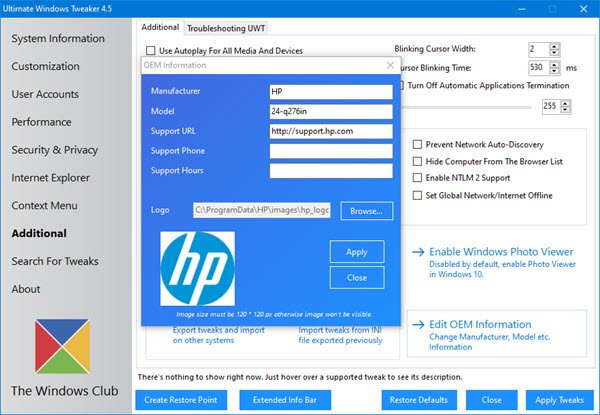
フリーウェアのUltimateWindowsTweakerを使用できます。[追加(Additional)の調整]タブの下に設定が表示されます。開始するには、[ OEM(Edit OEM)情報の編集]をクリック(Click)します。
2]編集可能なWindows情報ボックス

この無料のツールを使用すると、システム情報(System Information)を簡単に変更または編集できます。
このポータブルアプリをダウンロードしたら、その.exeファイルを実行します。情報の編集を開始するには、Enterキー(Enter)を押します。開いたボックスに、変更する情報を入力します。[OK](Click OK)をクリックして、次のパラメーターを変更します。
このアプリでは、 Windowsエディション、プロセッサ名、RAM、システムタイプ(System Type)、コンピュータ(Computer)名、完全なコンピュータ名、完全な説明、およびワークグループ(Workgroup)を変更できます。
私は試していませんが、ここからダウンロードできます。(更新(UPDATE):最初にコメントを読んでください)
3]WindowsOEM情報エディター

Windows OEMInfoEditorを(Windows OEM Info Editor)ダウンロード(download) することもできます。また、メーカー(Manufacturer)、モデル(Model)などのOEM情報を変更することもできます。
また読む:(Also read:) レジストリ(Registry)を変更することにより、Windowsで(Windows)OEM情報を追加または変更します。
Related posts
System Elements & FontのWindows 10のChange Colors
xwidgetはWindows 10のためのDesktop customizationフリーウェアです
Belarc AdvisorはWindows 10の完全なSystem Manager & Auditorです
Get Open Shell付きWindows 10上の古いクラシックStart menuをバックアップ
Windows 10に新しいMicrosoft Edge Browserをカスタマイズする方法
Tiny Hot Corners GNOME-like Hot275をWindows 10に追加できます
Best TV PC用Tuner software
Storurl:Cross-browser Bookmark Manager for Windows 10
Windows Search Alternative Tools for Windows 10
Relocate Windows 10でApplication Moverを使用したプログラムをインストールしました
RandPass LiteはWindows 10のための無料のbulk random password generatorです
Block Windows 10で実行されているプログラムがAskAdminを使用しています
Win Update Stop:Windows 10でWindows Updatesを無効にします
Best Windows 10のためのDrone Mapping softwareを無料で
SynWrite Editor:Windows 10のFree Text & Source Code Editor
録音:Windows 10のための無料GIF Screen Recorder
LONG Path Fixer toolはPath Tooの長いエラーを修正します
Best Windows 10のためのBarcode Scanner software
Lock Screen、Desktop、Desktop、TaskbarにWindows 10の追加方法
Geek Uninstaller - Windows 10のための携帯用オールインワンUninstaller
